En ajoutant un contrôle de version aux images Docker à l'aide de balises, les développeurs peuvent facilement identifier et se référer aux différentes versions de leurs images, éviter les conflits lorsqu'ils travaillent avec plusieurs images ou collaborent avec d'autres développeurs, et revenir aux versions précédentes des images Docker.
Cet article expliquera la procédure pour ajouter un contrôle de version à l'image à l'aide des balises Docker.
Comment ajouter un contrôle de version aux images à l'aide de balises Docker ?
Pour ajouter un contrôle de version aux images à l'aide de balises Docker, consultez les étapes fournies :
- Choisissez une image Docker particulière
- Ajoutez le contrôle de version aux images en utilisant le ' balise docker
/ : - Vérifiez l'image taguée.
Étape 1 : Sélectionnez l'image Docker souhaitée
Tout d'abord, affichez toutes les images Docker disponibles via la commande ci-dessous et choisissez une image Docker particulière pour ajouter le contrôle de version :
images de docker
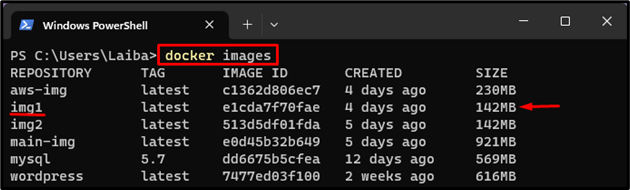
La sortie ci-dessus a affiché toutes les images Docker et nous avons sélectionné l'image 'img1'.
Étape 2 : Ajouter le contrôle de version à l'image Docker
Pour ajouter un contrôle de version à l'image Docker, utilisez le ' balise docker
balise docker img1 laibayounas / img1:v1.0

Étape 3 : Vérification
Maintenant, vérifiez si le contrôle de version a été ajouté à l'image sélectionnée ou non en listant toutes les images Docker :
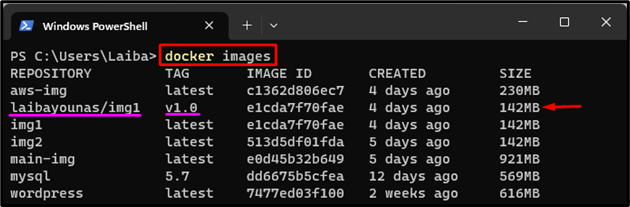
On peut voir que nous avons balisé avec succès l'image Docker, c'est-à-dire ' laibyounas/img1 ' avec le numéro de version ' v1.0 ”.
Astuce bonus : Transférez l'image taguée vers Docker Hub
Enfin, poussez l'image taguée vers le Docker Hub via la commande fournie :
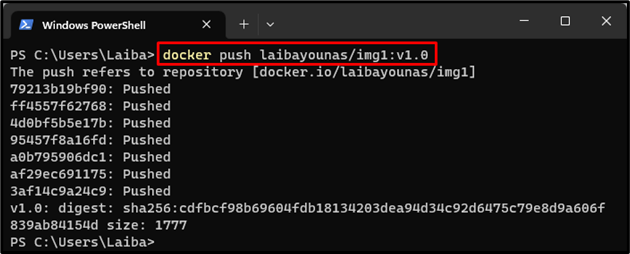
Ce faisant, l'image Docker a été transmise au Docker Hub, comme le montre la capture d'écran ci-dessous :
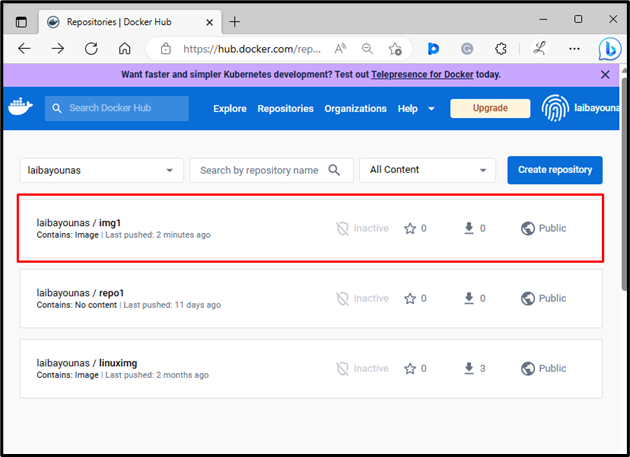
Nous avons ajouté avec succès le contrôle de version à une image Docker à l'aide de la balise et poussé l'image taguée vers Docker Hub.
Conclusion
Pour ajouter un contrôle de version aux images à l'aide de balises Docker, choisissez d'abord l'image Docker souhaitée. Ensuite, lancez le ' balise docker